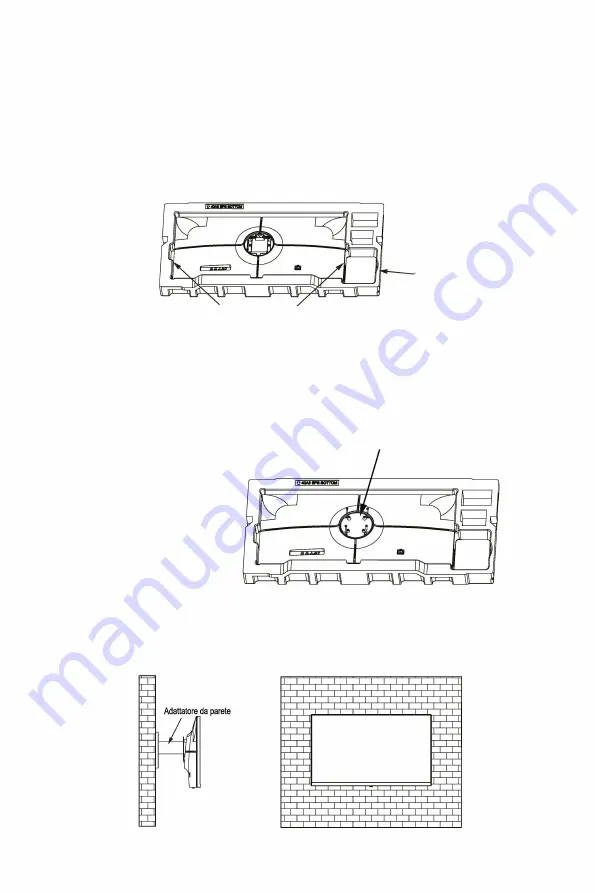
6. lnstallazione del supporto
&
Con questo monitor sono incluse nella confezione solo le viti che possono essere
utilizzate quando si collega ii monitor a un supporto di tipo VESA 75 * 75 mm. Nessun
supporto VESA o accessorio di montaggio
e
incluso.
1. Aprire ii cartone, estrarre ii monitor con le coperture superiore e inferiore di
polistirolo e adagiarlo su una scrivania. Rimuovere ii coperchio superiore di
polistirolo, quindi estrarre ii prodotto dal sacchetto e riposizionarlo nella cavita del
coperchio inferiore di polistirolo.
Polistirolo
Durante l'eslrazione del monitor, si prega di iniziare dalla fessura sul lalo inferiore
2. Come mostrato nella figura sotto, estrarre l'adattatore per montaggio a parete e le
quattro viti PM4*16 dagli accessori, utilizzare ii cacciavite per bloccare con le viti
l'adattatore al centro della struttura posteriore. (Per evitare che lo schermo si
rompa non rimuovere ii polistirolo}
Adattatore VESA
6
viii PM4*16 X4
i
����
L'adattalore a parele deve essere monlalo al cenlro della
slruttura posleriore (fissarlo con viii PM4 * 16 presenli nella
borsa degli accessori)
3. Durante ii processo di installazione del prodotto maneggiare con attenzione lo
schermo.
lta-5











































